Ερώτηση
Πρόβλημα: [Διόρθωση] Κωδικός σφάλματος 0x800f0950: εγκατάσταση πακέτων γλώσσας στα Windows;
Όταν έλαβα την αναβάθμιση του λειτουργικού συστήματος, ανακάλυψα ότι υπήρχε ένα σφάλμα με τον υπολογιστή μου και δεν μπορούσα να συνεχίσω με τη διαδικασία εγκατάστασης γιατί έπρεπε πρώτα να ενημερώσω ορισμένα πακέτα γλωσσών. Έλαβα έναν κωδικό σφάλματος 0x800f0950 ενώ προσπαθούσα να τα εγκαταστήσω. Θα μου πείτε τι ακριβώς σημαίνει αυτό το σφάλμα;
Λυμένη απάντηση
Τα Windows διαθέτουν μια δυνατότητα που ονομάζεται Windows Update που όχι μόνο διατηρεί το μηχάνημα ενημερωμένο αλλά επιτρέπει επίσης στον χρήστη να εγκαταστήσει πακέτα γλωσσών για τη συσκευή του. Αυτό είναι σημαντικό γιατί θα επιτρέψει σε εσάς, καθώς και σε οποιονδήποτε άλλον δεν μπορεί να διαβάσει άπταιστα αγγλικά, να δείτε όλα τα μενού και τα παράθυρα διαλόγου σας στα Ισπανικά, ή Ρωσικά ή Γαλλικά, εάν το επιθυμούν.
Εάν παρουσιαστεί αυτός ο κωδικός σφάλματος 0x800f0950 κατά την εγκατάσταση αυτών των γλωσσών μέσω του Windows Update, τότε μπορεί να υπάρχει κάποιο πρόβλημα με τα εξής:
- πόσες συσκευές συνδέονται ταυτόχρονα.
- ρυθμίσεις τείχους προστασίας που ενδέχεται να αποκλείουν λήψεις από εξωτερικές πηγές·
- ποιότητα/ταχύτητα σύνδεσης στο διαδίκτυο.
- τύπος δικτύου που χρησιμοποιείται – όπως Wi-Fi έναντι Ethernet.
- απαιτείται χρόνος για τη λήψη ενημερώσεων/πακέτων γλώσσας.
Οι χρήστες που εγκαθιστούν πακέτα γλωσσών στους υπολογιστές τους ενδέχεται να εμφανιστούν με ένα μήνυμα που λέει ότι η εγκατάσταση απέτυχε. Αυτό το σφάλμα θα μπορούσε είτε να ήταν προσωρινό είτε να σχετίζεται με μια ενημέρωση για τα Windows 10[1] – αλλά τα καλά νέα είναι ότι χρειαζόμαστε μόνο μερικές συμβουλές αντιμετώπισης προβλημάτων!
Αυτό το συγκεκριμένο πρόβλημα μπορεί επίσης να συνδεθεί με τη νέα έκδοση των Windows 11, αλλά το ζήτημα παρουσιάστηκε τη στιγμή που η έκδοση προεπισκόπησης ήταν διαθέσιμη μόνο.[2] Αυτός ο κωδικός σφάλματος 0x800f0950 είναι καθολικός και εμφανίζεται σε διάφορες εκδόσεις των Windows, επομένως οι διορθώσεις είναι καθολικές.
Ο κύριος λόγος για τον οποίο εμφανίζεται αυτό το σφάλμα εξαρχής είναι προβλήματα που σχετίζονται με τη σύνδεση στο Διαδίκτυο. Τις περισσότερες φορές η διόρθωση ορισμένων ρυθμίσεων των επιλογών και των προτιμήσεών σας στο Διαδίκτυο θα σας βοηθήσει να λύσετε αυτό το ζήτημα. Συχνά, τα άτομα που είναι συνδεδεμένα σε δίκτυο Wi-Fi λαμβάνουν αυτά τα σφάλματα επειδή το πρόγραμμα δεδομένων τους μπορεί να οριστεί ως μετρημένο. Αυτός είναι ένας από τους πιθανούς λόγους.
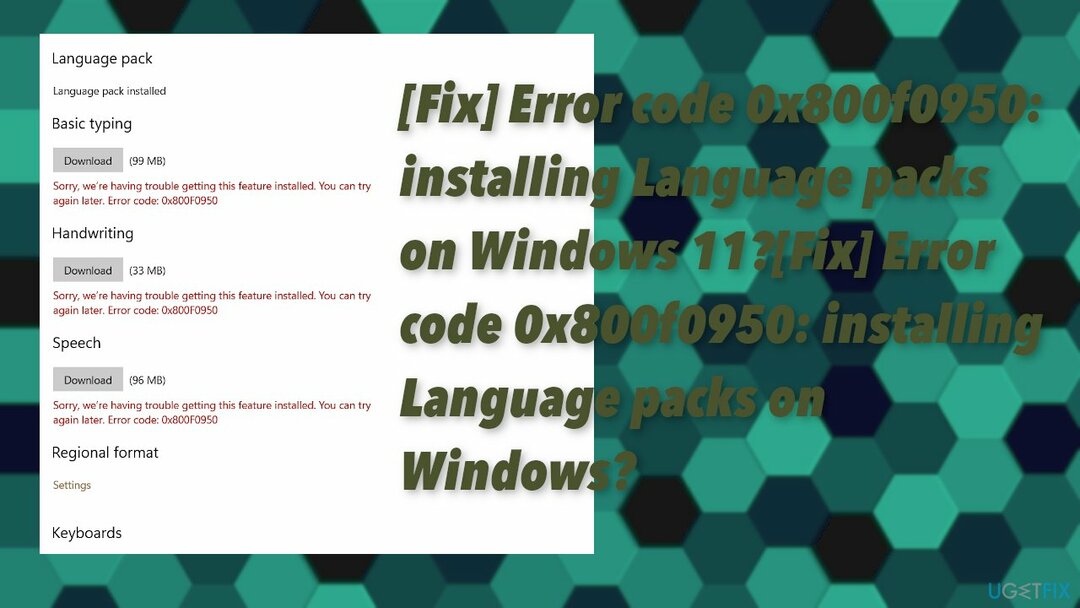
Η περιορισμένη συνδεσιμότητα μπορεί να δημιουργήσει προβλήματα και όταν παρέχεται στους χρήστες τόσο μεγάλο εύρος ζώνης προκαλείται πρόσθετη αστοχία συστήματος. Εάν προσπαθήσουν να συνδεθούν πάρα πολλά πράγματα, τότε υπερφορτώνεται και αποσυνδέεται αυτόματα ή προκαλεί διακοπές στην υπηρεσία για όλους τους άλλους όταν δεν υπάρχει αρκετός διαθέσιμος χώρος στον λογαριασμό ενός χρήστη.
Μια συχνά επαναλαμβανόμενη διακοπή μπορεί να οδηγήσει σε πρόσθετα ζητήματα ή κατεστραμμένα αρχεία όταν η εγκατάσταση ή η λήψη δεν μπορεί να πραγματοποιηθεί πλήρως όπως υποτίθεται. Αυτά τα ζητήματα μπορούν να ανοίξουν τη διαδρομή για κακόβουλο λογισμικό[3] πολύ. Ίσως χρειαστεί να εκτελέσετε ένα εργαλείο όπως ReimageΠλυντήριο ρούχων Mac X9 που μπορεί να εντοπίσει προβλήματα με τα αρχεία συστήματος, κατεστραμμένα κομμάτια και τροποποιημένες προτιμήσεις.
1. Δοκιμάστε να κατεβάσετε ξανά το πακέτο γλώσσας
Για να επισκευάσετε το κατεστραμμένο σύστημα, πρέπει να αγοράσετε την έκδοση με άδεια χρήσης Reimage Reimage.
- Παω σε C:\\Windows\\SoftwareDistribution\\Λήψη.
- Διαγράψτε όλα τα αρχεία και τους υποφακέλους εντός του Λήψη φακέλου.
- Επιστρέψτε στη σελίδα του πακέτου γλώσσας και δοκιμάστε να κάνετε λήψη ξανάκαι μετά ορίστε το ως προεπιλογή.
2. Ελέγξτε για Windows Update
Για να επισκευάσετε το κατεστραμμένο σύστημα, πρέπει να αγοράσετε την έκδοση με άδεια χρήσης Reimage Reimage.
- Παω σε Ρυθμίσεις και βρείτε Ενημέρωση & Ασφάλεια.
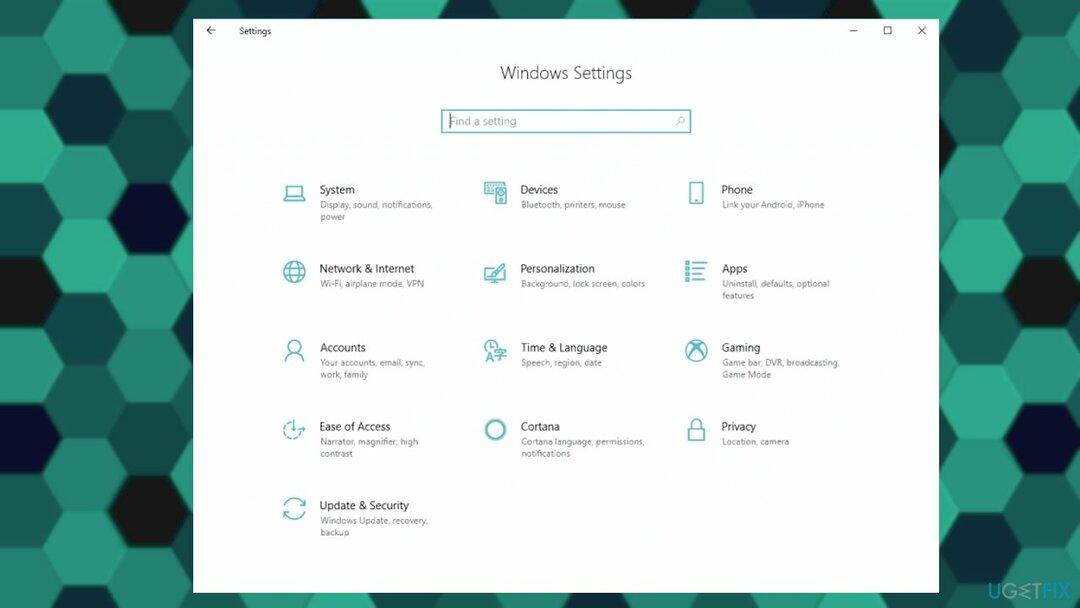
- Κάντε κλικ Ελεγχος για ενημερώσεις για να δείτε αν υπάρχουν νέες ενημερώσεις λειτουργικού συστήματος.
- Εγκαταστήστε εάν υπάρχει.
3. Αλλάξτε τον τύπο εκκίνησης της υπηρεσίας Windows Update
Για να επισκευάσετε το κατεστραμμένο σύστημα, πρέπει να αγοράσετε την έκδοση με άδεια χρήσης Reimage Reimage.
- Τύπος Windows και R κλειδιά.
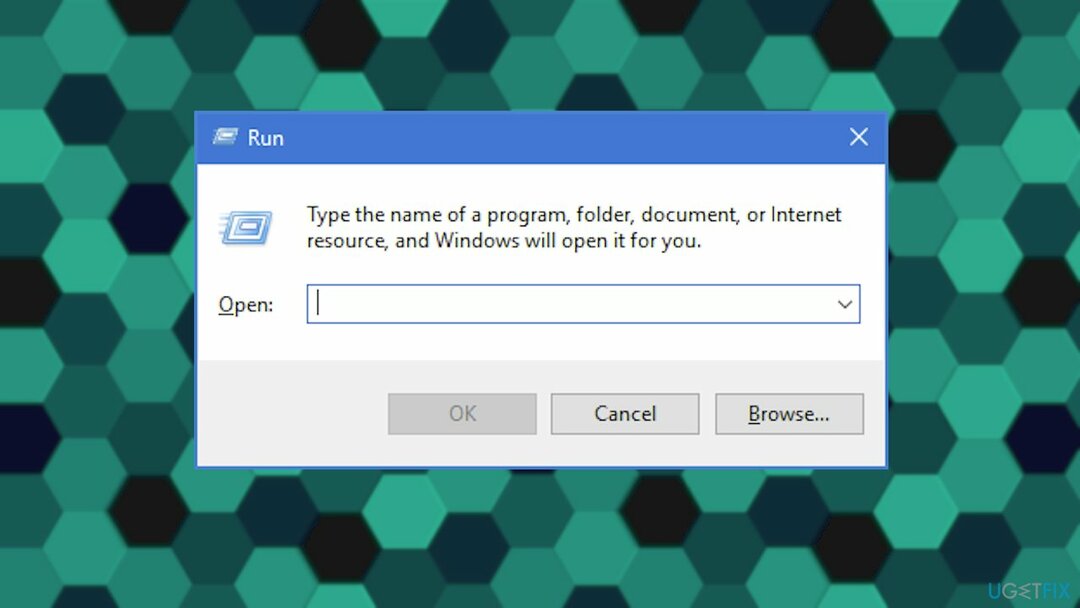
- Τύπος υπηρεσίες.msc και χτυπήστε Εισαγω.
- Εντοπίστε την υπηρεσία ενημέρωσης των Windows.
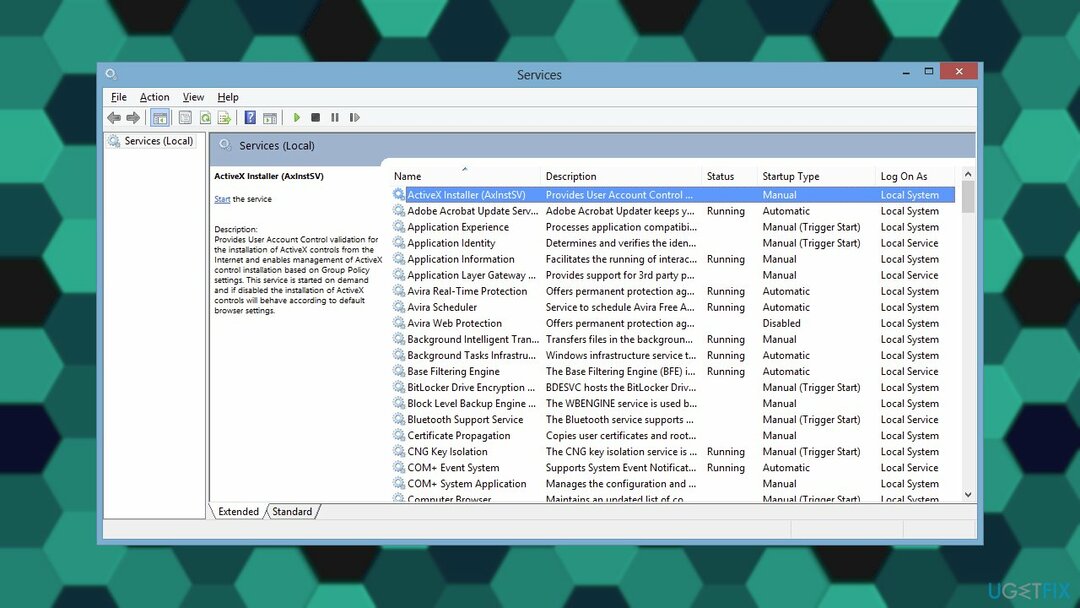
- Κάνει μια κάντε δεξί κλικ σε αυτό και μετά επιλέξτε Ιδιότητες.
- Στον πίνακα "Ιδιότητες του Windows Update", μεταβείτε στο αναπτυσσόμενο μενού Τύπος εκκίνησης και αλλάξτε το σε Αυτόματο (Καθυστερημένη έναρξη).
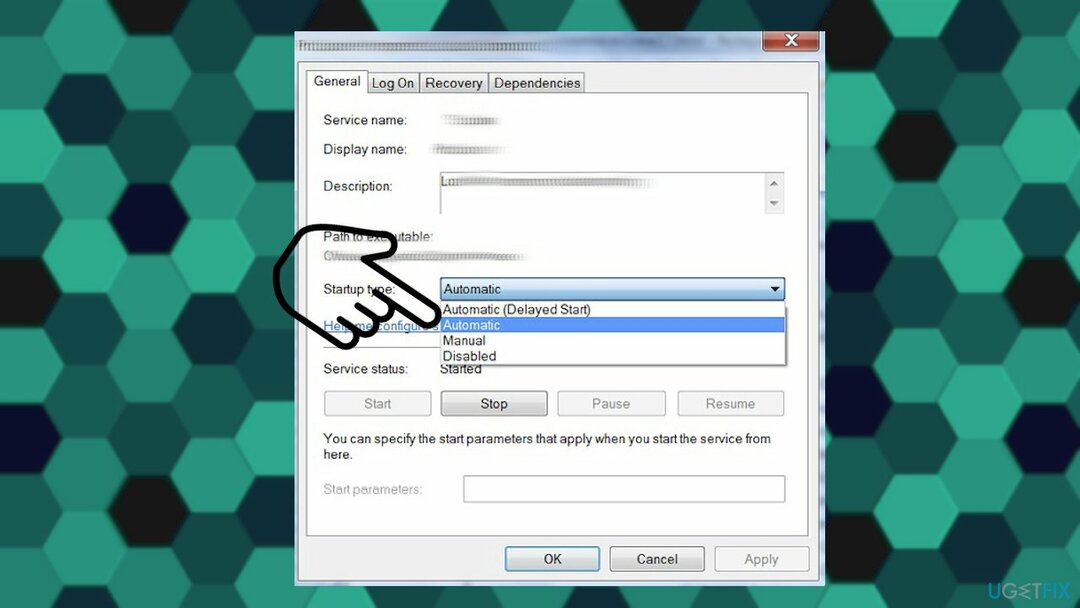
- Αφού το αλλάξετε - κάντε κλικ Ισχύουν.
- Μετακινήστε την Κατάσταση υπηρεσίας και επιλέξτε Αρχή για να τρέξει τη διαδικασία.
- Κάντε κλικ στο OK για έξοδο από το παράθυρο.
4. Εγκαταστήστε το .NET Framework 3.5
Για να επισκευάσετε το κατεστραμμένο σύστημα, πρέπει να αγοράσετε την έκδοση με άδεια χρήσης Reimage Reimage.
Ο ίδιος κωδικός σφάλματος μπορεί επίσης να εμφανιστεί όταν το ζήτημα σχετίζεται με την εγκατάσταση .NET Framework 3.5. Οι διορθώσεις για το πρόβλημα περιλαμβάνουν τη μη αυτόματη επίλυση του προβλήματος εγκατάστασης και μπορούν να λυθούν με την εγκατάσταση της νεότερης έκδοσης λειτουργικού συστήματος Windows. Αυτό το σφάλμα συνοδεύεται επίσης από ένα μήνυμα:
Δεν ήταν δυνατή η εγκατάσταση της ακόλουθης δυνατότητας
- Άνοιξε α Τρέξιμο παράθυρο διαλόγου πατώντας Πλήκτρο Windows + R.
- Τύπος appwiz.cpl στο κουτί και πατήστε Εισαγω.
- Αυτό θα ανοίξει το Προγράμματα και χαρακτηριστικά μενού.
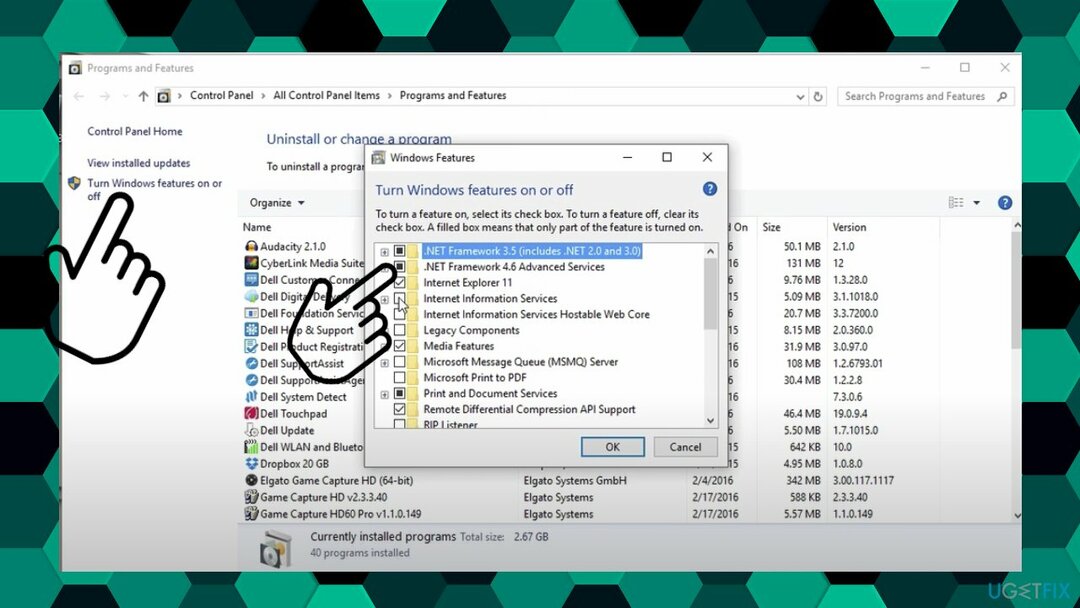
- Κάντε κλικ στο Ενεργοποιήστε ή απενεργοποιήστε τις δυνατότητες των Windows.
- Όταν βρίσκεστε στην οθόνη δυνατοτήτων των Windows, ξεκινήστε επιλέγοντας το πλαίσιο που σχετίζεται με το .NET Framework 3.5.
- Κάντε κλικ Εντάξει για να αποθηκεύσετε τις αλλαγές.
- Επιλέγω Ναί να κινήσει τη διαδικασία.
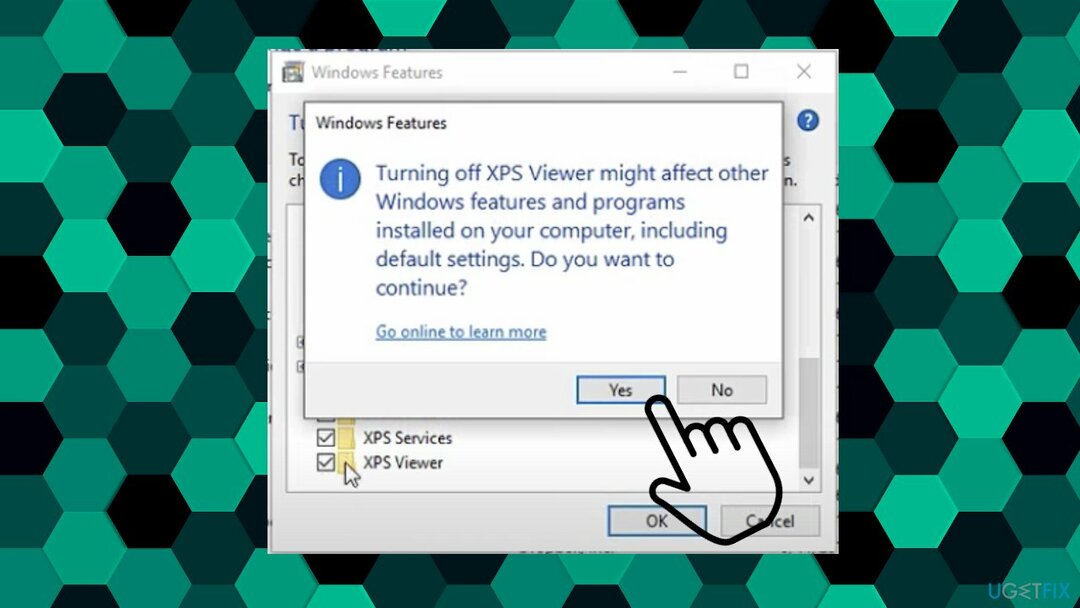
- Περιμένετε για την εγκατάσταση.
- Κάντε επανεκκίνηση του υπολογιστή σας και δείτε εάν το πρόβλημα επιλύθηκε.
Επιδιορθώστε τα Σφάλματά σας αυτόματα
Η ομάδα του ugetfix.com προσπαθεί να κάνει το καλύτερο δυνατό για να βοηθήσει τους χρήστες να βρουν τις καλύτερες λύσεις για την εξάλειψη των σφαλμάτων τους. Εάν δεν θέλετε να δυσκολευτείτε με τεχνικές χειροκίνητης επισκευής, χρησιμοποιήστε το αυτόματο λογισμικό. Όλα τα προτεινόμενα προϊόντα έχουν ελεγχθεί και εγκριθεί από τους επαγγελματίες μας. Τα εργαλεία που μπορείτε να χρησιμοποιήσετε για να διορθώσετε το σφάλμα σας παρατίθενται παρακάτω:
Προσφορά
Κάν 'το τώρα!
Λήψη ΔιόρθωσηΕυτυχία
Εγγύηση
Κάν 'το τώρα!
Λήψη ΔιόρθωσηΕυτυχία
Εγγύηση
Εάν δεν καταφέρατε να διορθώσετε το σφάλμα σας χρησιμοποιώντας το Reimage, επικοινωνήστε με την ομάδα υποστήριξής μας για βοήθεια. Παρακαλούμε, ενημερώστε μας όλες τις λεπτομέρειες που πιστεύετε ότι πρέπει να γνωρίζουμε για το πρόβλημά σας.
Αυτή η κατοχυρωμένη με δίπλωμα ευρεσιτεχνίας διαδικασία επισκευής χρησιμοποιεί μια βάση δεδομένων με 25 εκατομμύρια στοιχεία που μπορούν να αντικαταστήσουν οποιοδήποτε κατεστραμμένο ή λείπει αρχείο στον υπολογιστή του χρήστη.
Για να επισκευάσετε το κατεστραμμένο σύστημα, πρέπει να αγοράσετε την έκδοση με άδεια χρήσης Reimage εργαλείο αφαίρεσης κακόβουλου λογισμικού.

Αποκτήστε πρόσβαση σε περιεχόμενο βίντεο με γεωγραφικούς περιορισμούς με ένα VPN
Ιδιωτική πρόσβαση στο Διαδίκτυο είναι ένα VPN που μπορεί να αποτρέψει τον πάροχο υπηρεσιών Διαδικτύου σας, το κυβέρνηση, και τρίτα μέρη από την παρακολούθηση στο διαδίκτυο και σας επιτρέπουν να παραμείνετε εντελώς ανώνυμοι. Το λογισμικό παρέχει αποκλειστικούς διακομιστές για torrenting και streaming, διασφαλίζοντας τη βέλτιστη απόδοση και δεν σας επιβραδύνει. Μπορείτε επίσης να παρακάμψετε γεωγραφικούς περιορισμούς και να προβάλετε υπηρεσίες όπως Netflix, BBC, Disney+ και άλλες δημοφιλείς υπηρεσίες ροής χωρίς περιορισμούς, ανεξάρτητα από το πού βρίσκεστε.
Μην πληρώνετε τους δημιουργούς ransomware – χρησιμοποιήστε εναλλακτικές επιλογές ανάκτησης δεδομένων
Οι επιθέσεις κακόβουλου λογισμικού, ιδιαίτερα το ransomware, είναι μακράν ο μεγαλύτερος κίνδυνος για τις φωτογραφίες, τα βίντεο, τα αρχεία της εργασίας ή του σχολείου σας. Δεδομένου ότι οι εγκληματίες του κυβερνοχώρου χρησιμοποιούν έναν ισχυρό αλγόριθμο κρυπτογράφησης για το κλείδωμα των δεδομένων, δεν μπορεί πλέον να χρησιμοποιηθεί έως ότου πληρωθούν λύτρα σε bitcoin. Αντί να πληρώνετε χάκερ, θα πρέπει πρώτα να προσπαθήσετε να χρησιμοποιήσετε εναλλακτική ανάκτηση μεθόδους που θα μπορούσαν να σας βοηθήσουν να ανακτήσετε τουλάχιστον ένα μέρος των χαμένων δεδομένων. Διαφορετικά, μπορεί να χάσετε και τα χρήματά σας, μαζί με τα αρχεία. Ένα από τα καλύτερα εργαλεία που θα μπορούσε να επαναφέρει τουλάχιστον μερικά από τα κρυπτογραφημένα αρχεία – Data Recovery Pro.
Διαβάστε σε άλλες γλώσσες
• Français
• Deutsch